Да ли имате табелу у Гоогле табелама која је у погрешном смеру? Без обзира да ли желите да вертикални сто окренете хоризонтално, или обрнуто, транспоновање је ваш најбољи пријатељ.
У неким приликама схватите да сте користили погрешну структуру тек након што завршите са креирањем табеле са подацима у Гоогле табелама и видите ширу слику. Овде нема потребе да се знојите, јер можете лако да мењате редове и колоне тако што ћете их транспоновати. Читајте даље да бисте сазнали како то можете да урадите у Гоогле табелама!
МАКЕУСЕОФ ВИДЕО ДАНА
Шта је транспоновање података у Гоогле табелама?

Транспоновање података у Гоогле табелама значи узимање вертикалне табеле и њено постављање хоризонтално, или обрнуто. Када транспонујете табелу са подацима у Гоогле табеле, редови постају колоне, а колоне редови.
Као пример, погледајте слику на почетку овог одељка. Имамо имена неких волонтера и њихове плате у колонама. Дакле, у сваком реду је име једног волонтера и њихова плата. Када транспонујемо ове податке, имамо име и плаћање у редовима. Тако да поред сваког имена стоји друго име, а поред сваке плате друга плата.
Транспоновање је функција која штеди време. Ако желите да промените редове и колоне без транспоновања, не бисте имали другог избора него да их поново откуцате, а то може бити тешко у већим табелама или када креирајте мрежне графиконе у Гоогле табелама .
Како пренети податке у Гоогле табеле помоћу копирања и лепљења
Копирање и лепљење су драги стари пријатељи за свакога ко је користио рачунар, а ближи од пријатеља за људе који раде са рачунарима. Срећом, можете користити овај познати алат у Гоогле табелама за транспоновање података.
Као пример, транспоноваћемо податке у табели испод. Циљ је да се имена и плате налазе у различитим редовима.

- Изаберите целу табелу са подацима. У овом примеру, то ће бити А1 до Б7 .
- Копирајте табелу тако што ћете кликнути десним тастером миша и изабрати Копирај . Такође можете притиснути Цтрл + Ц на тастатури.
- Изаберите ћелију у којој желите да се појаве подаци из прве ћелије. У нашој табели, ова нова позиција ће бити место где су подаци из ћелије А1 биће постављени.
- Кликните десним тастером миша на ћелију.
- У менију са десним кликом идите на Пасте специал и изаберите Транспоновано .
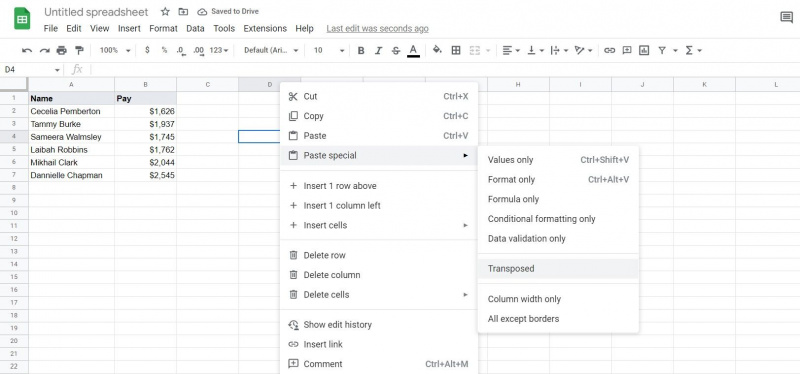
Виола! Сада имате табелу са подацима са замењеним колонама и редовима. Имајте на уму да је стил из претходне табеле података такође увезен у складу са тим.
Како пренети податке у Гоогле табеле помоћу формуле
Ако сте у клубу и-онли-усе-формулес, онда имамо нешто и за вас. У Гоогле табелама такође можете да транспонујете податке помоћу формуле ТРАНСПОСЕ. На овај начин не морате губити кликове на одабир табеле са подацима. Међутим, постоји квака. Пошто је излаз из ове формуле низ у Гоогле табелама , не можете мењати појединачне ћелије у излазу.
Друга разлика између формуле ТРАНСПОСЕ и Пасте специал је у томе што ће формула игнорисати стил. Дакле, фонтови, боје итд. из улазне табеле се неће померити у излазну табелу. Ово може бити и добро и лоше, у зависности од ваше перспективе.
Уз то, пређимо на коришћење ТРАНСПОСЕ формула. Формула има следећу синтаксу:
555Ф5Д202БФ9563ЦЦБ60Е8988110ЦА662ДФ77Ф73Ћелија у коју уносите формулу биће место где се појављује прва ћелија, баш као и метод копирања и лепљења. Хајде да сада применимо ову формулу на исти пример.
- Изаберите ћелију у којој желите да почне транспонована табела.
- Унесите формулу испод:032Б7165А2Д87Ц3Е8ФБ86ДА156Е07А734Ф02Ц06Ф Промена А1:Б7 у формули на адресу табеле коју желите да транспонујете.
- Притисните Ентер .
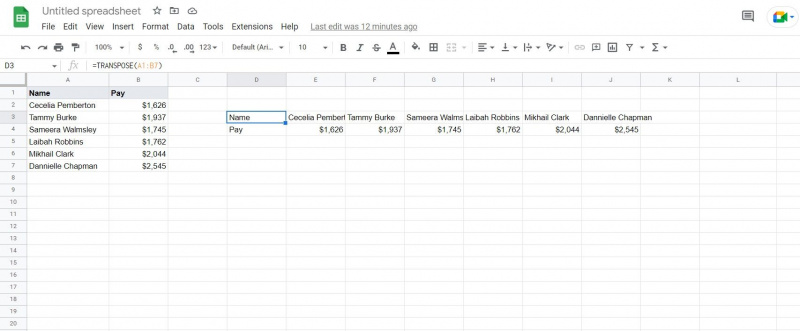
То је то! Табела је сада транспонована. Имајте на уму да стил није увезен. Међутим, можете сами да стилизујете ћелије.
како пребацити телефон на кбок оне
Редови или колоне? Није важно
Може бити срцепарајуће гледати табелу са подацима за коју су вам били потребни сати да направите само да бисте схватили да би било боље да сте променили редове и колоне. Бар би то био случај да нисте знали како да користите транспоновање у Гоогле табелама.
Са транспоновањем, можете да промените редове и колоне за неколико секунди. То је комад торте, а сада знате како то да урадите! Дакле, ако се питате како да поправите своју табелу, а да не морате да почнете од нуле, наставите и транспонујте податке са неколико кликова или једном формулом!
